Содержание:
При работе с файлами Excel бывают не только случаи, когда нужно вставить изображение в документ, но и обратные ситуации, когда рисунок, наоборот, нужно извлечь из книги. Для достижения данной цели существует два способа. Каждый из них является наиболее актуальным при тех или иных обстоятельствах. Давайте подробно рассмотрим каждый из них, чтобы вы могли определить, какой из вариантов лучше применить в конкретном случае.
Читайте также: Как извлечь изображение из файла Microsoft Word
Извлечение картинок
Главным критерием выбора конкретного способа является тот факт, хотите ли вы вытащить одиночное изображение или произвести массовое извлечение. В первом случае можно удовлетвориться банальным копированием, а вот во втором придется применить процедуру конвертации, чтобы не терять время на извлечении каждого рисунка по отдельности.
Способ 1: копирование
Но, прежде всего, давайте все-таки рассмотрим, как произвести извлечение изображения из файла методом копирования.
- Для того чтобы скопировать изображение, прежде всего его нужно выделить. Для этого кликаем по нему один раз левой кнопкой мыши. Затем выполняем щелчок правой кнопкой мыши по выделению, тем самым вызывая контекстное меню. В появившемся списке выбираем пункт «Копировать».
Можно также после выделения изображения перейти во вкладку «Главная». Там на ленте в блоке инструментов «Буфер обмена» щелкаем по пиктограмме «Копировать».
Существует и третий вариант, при котором после выделения нужно нажать на комбинацию клавиш Ctrl+C.
- После этого запускаем любой редактор изображений. Можно, например, воспользоваться стандартной программой Paint, которая встроена в Windows. Производим вставку в эту программу любым из тех способов, которые в ней доступен. В большинстве вариантов можно воспользоваться универсальным способом и набрать комбинацию клавиш Ctrl+V. В Paint, кроме этого, можно нажать на кнопку «Вставить», расположенную на ленте в блоке инструментов «Буфер обмена».
- После этого картинка будет вставлена в редактор изображений и её можно сохранить в виде файла тем способом, который доступен в выбранной программе.
Преимущество данного способа заключается в том, что вы сами можете выбрать формат файла, в котором сохранить картинку, из поддерживаемых вариантов выбранного редактора изображений.
Способ 2: массовое извлечение изображений
Но, конечно, если изображений больше десятка, а то и несколько сотен, и их всех нужно извлечь, то вышеуказанный способ представляется непрактичным. Для этих целей существует возможность применить конвертацию документа Excel в формат HTML. При этом все изображения автоматически будут сохранены в отдельной папке на жестком диске компьютера.
- Открываем документ Excel, содержащий изображения. Переходим во вкладку «Файл».
- В открывшемся окне щелкаем по пункту «Сохранить как», который находится в левой его части.
- После этого действия запускается окно сохранения документа. Нам следует перейти в ту директорию на жестком диске, в которой желаем, чтобы разместилась папка с картинками. Поле «Имя файла» можно оставить без изменения, так как для наших целей это не важно. А вот в поле «Тип файла» следует выбрать значение «Веб-страница (*.htm; *.html)». После того, как вышеуказанные настройки произведены, щелкаем по кнопке «Сохранить».
- Возможно, при этом появится диалоговое окно, в котором будет сообщаться, что файл может иметь возможности, несовместимые с форматом «Веб-страница», и при конвертации они будут утеряны. Нам следует согласиться, нажав на кнопку «OK», так как единственной целью является извлечение картинок.
- После этого открываем Проводник Windows или любой другой файловый менеджер и переходим в директорию, в которой сохранили документ. В этой директории должна образоваться папка, которая содержит наименование документа. Именно в этой папке и содержатся изображения. Переходим в неё.
- Как видим, картинки, которые были в документе Excel, представлены в этой папке в виде отдельных файлов. Теперь с ними можно выполнять те же манипуляции, что и с обычными изображениями.
Вытащить картинки из файла Excel не так уж сложно, как могло показаться на первый взгляд. Это можно сделать либо путем простого копирования изображения, либо путем сохранения документа, как веб-страницы, встроенными инструментами Эксель.
 lumpics.ru
lumpics.ru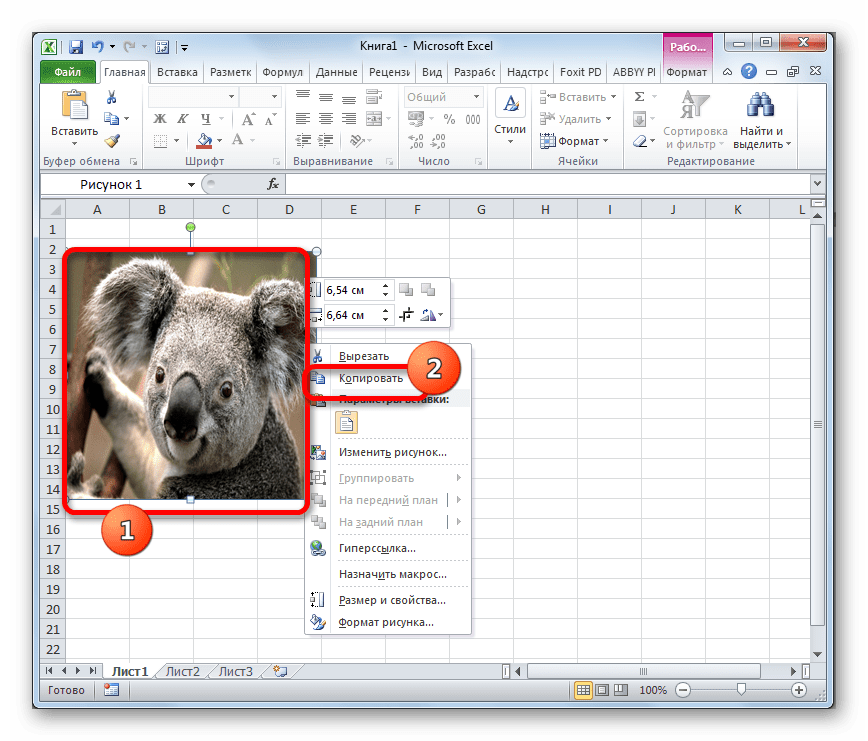
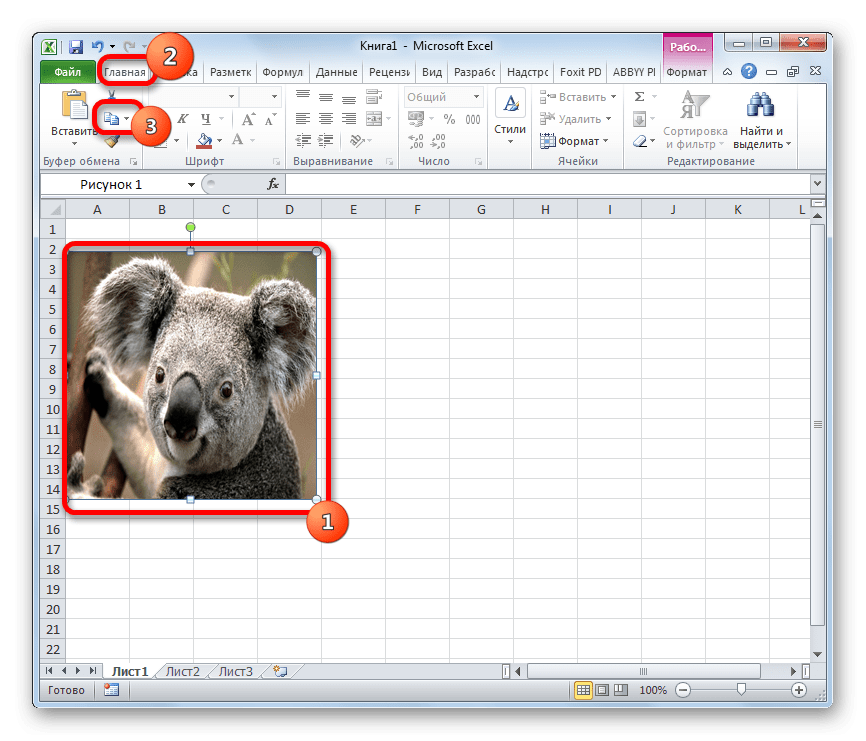
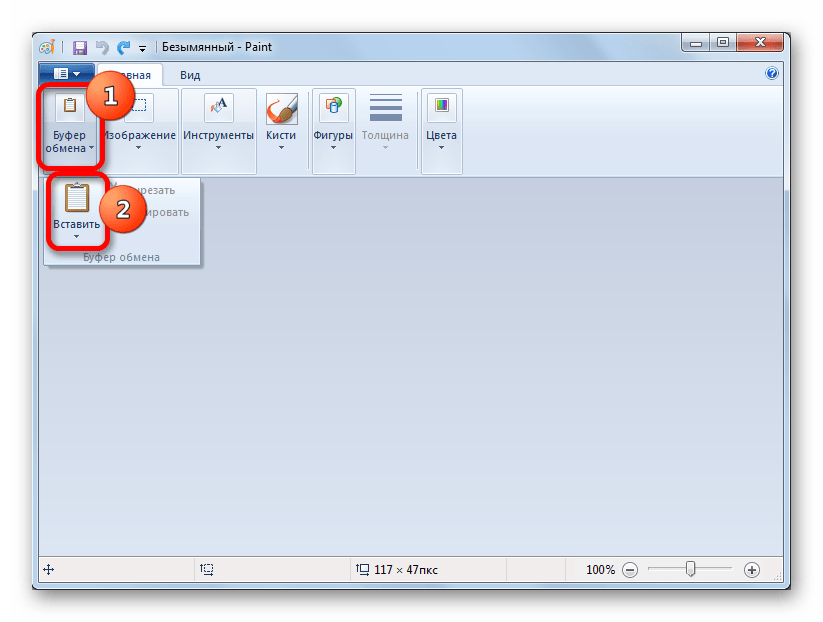
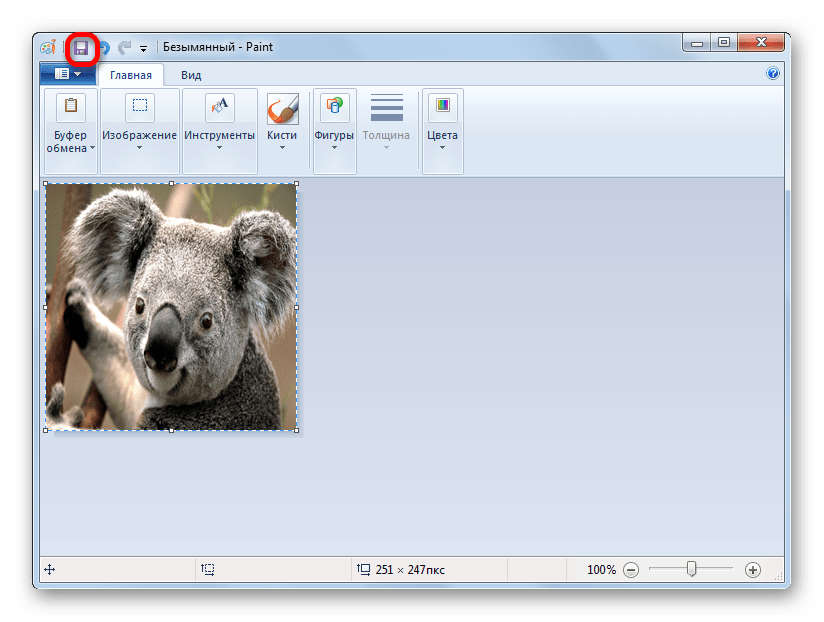
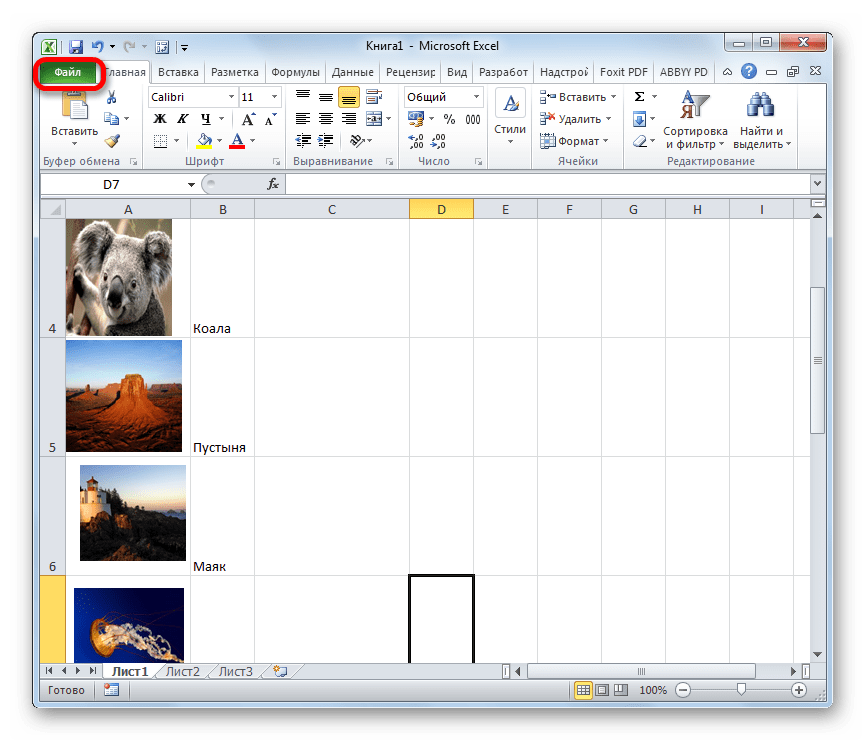
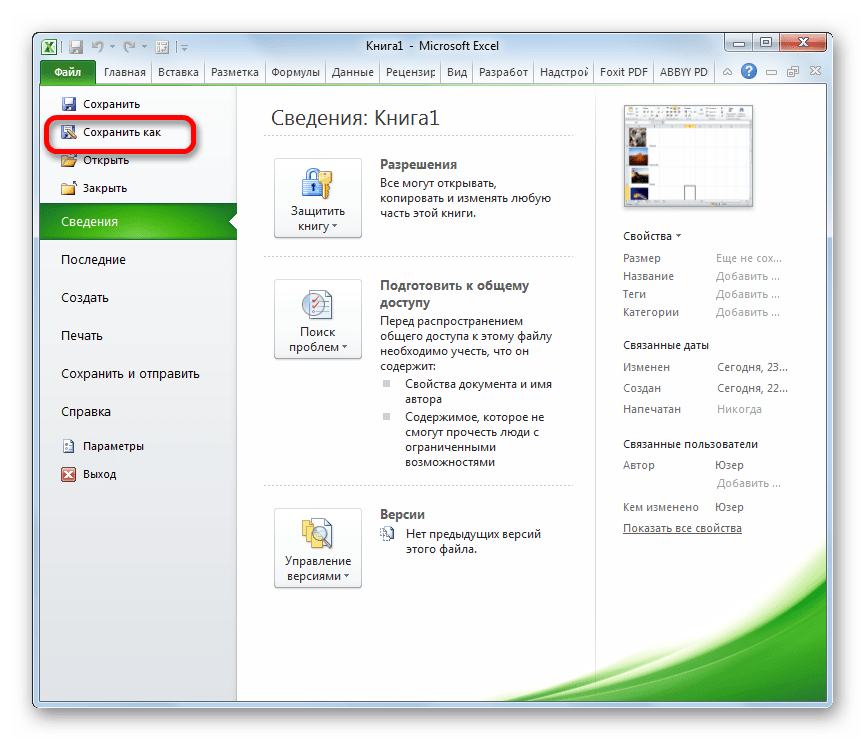
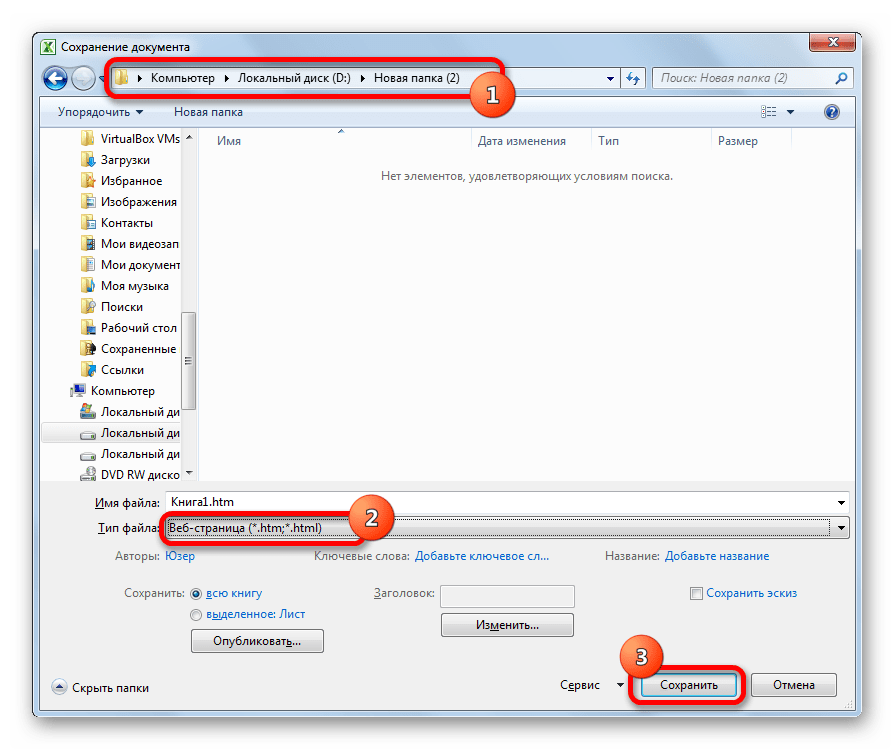
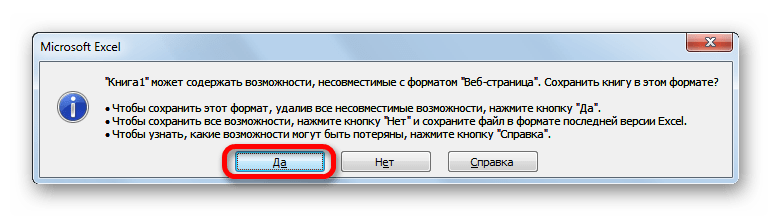
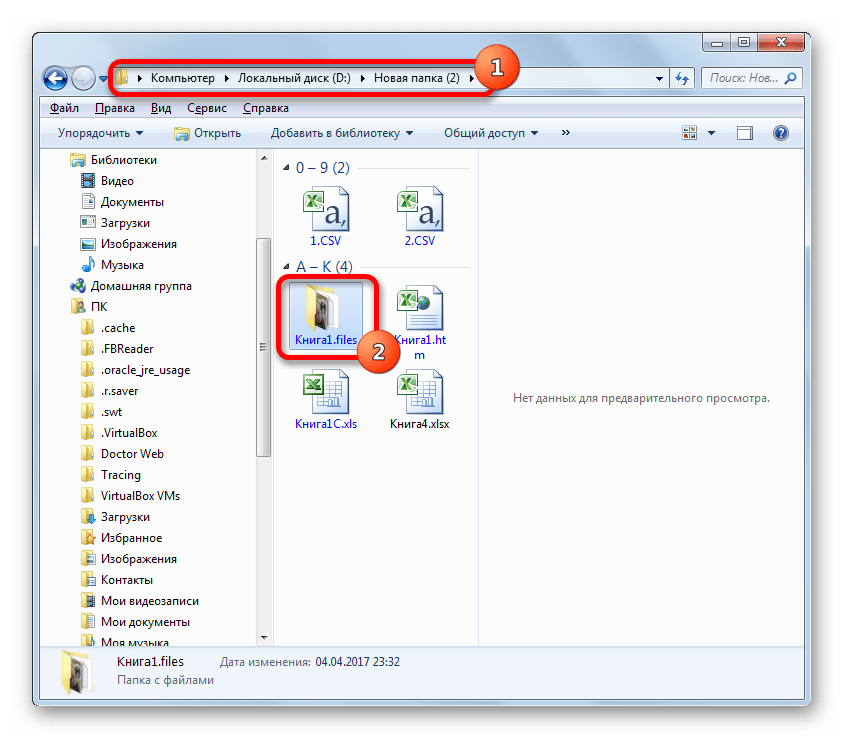
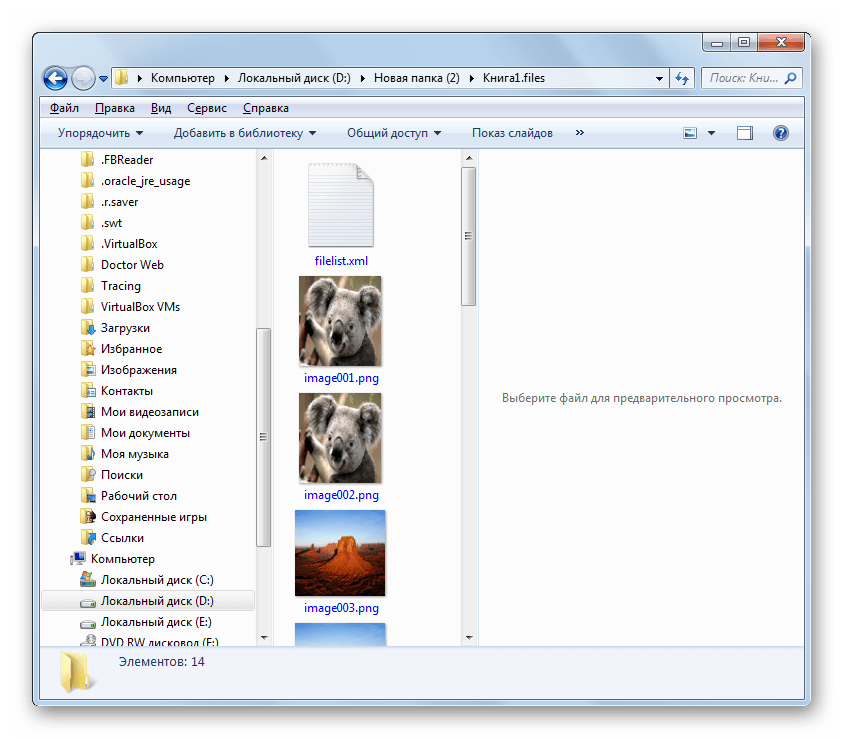





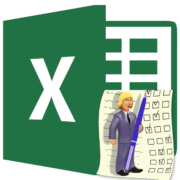
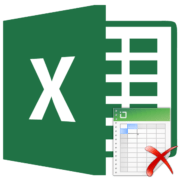

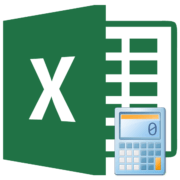



Уточню.
При сохранении указными способами, Excel сохраняет текущий размер картинок. То есть, если исходная картинка была 1000х1000, а её вставили размером 100х100, сохраняется 100х100.
Чтобы вытащить исходную картинку, нажмите «формат рисунка» в контекстном меню (правая клавиша). Выберете вкладку «Размер» и нажмите кнопку «Сброс». Затем сохраните картинку методами выше.
Если Вам нужен этот excel-файл, НЕ сохраняйте его, так как картинки будут не того размера.
Метод не сработает, если создатель документа использовал сжатие изображений.
Почему картинку задваиваются? Это видно и на Вашем print screen.
Мне нужно скопировать график из excel в paint для того, чтобы потом загрузить в инет. График не отображается, нарисованных линий нет, только буквы. Что делать?
Здравствуйте, Марина. а при копировании вы щелкаете по какому элементу? Нужно щелкать не по самому графику, а по области, на которой он расположен, как на скриншоте. Также можете попробовать скопировать сразу график в Ворд, а потом уже из Ворда скопировать в Paint.
Добрый день! А как сохранить фото с сохранением его имени?
Мне нужно скопировать графики (не диаграммы) из экселя и сделать их наплывающими. Проблема в том что даже при прозрачной заливке в экселе, фотошоп делает графики на белом фоне. Как копировать линии из экселя без фона?
Здравствуйте! подскажите пожалуйста как мне текст из ехселя перенести картинкой в телеграм? заранее благодарю
Добрый день.
Как вариант, сделайте скриншот окна Экселя. Для этого, сделайте следующее:
1). Откройте нужный документ чтобы он полностью отображался на экране. Если полностью не влазит, то можете попробовать изменить масштаб.
2). Откройте любой редактор изображений. Например, Paint. Он встроен в Виндовс и его можно найти, щелкнув по кнопке «Пуск».
3). Вставите скриншот в окно этого редактора изображений (Ctrl+V).
4). Сохраните полученные изображение в нужном формате.
5). Откройте телеграмм и загрузите в него файл данного изображения.
Мне этот способ отлично помог. Вытащил фон в виде картинки. Большое спасибо.
все сохранилось вместе с текстом, только худшего качества
как в файле ексель с картинками и данными сделать так, чтобы в этом файле были те же данные и ссылка на фото, а не картинка?
А ВинРар уже не открывает офисовские документы?
Там уже все по папкам разложено, нужно только дернуть нужную из архива.